微信锁定功能怎么用 微信如何开启锁定功能
更新时间:2023-05-25 16:30:22作者:run
微信锁定功能怎么用,近年来微信已成为了人们日常生活中必不可少的聊天工具,但使用微信也有可能会遇到一些烦恼,例如被他人偷看聊天记录等,为了解决这一问题,微信引入了锁定功能。那么如何开启微信的锁定功能呢?下面将为大家一一介绍。
微信锁定功能怎么用:
1、微信开始向部分Windows用户推送3.9.5版本更新。在此次更新后,微信电脑版左下角菜单处出现了锁定功能的表示,点击后将显示Windows微信已被锁定。
2、在此状态下,用户将无法直接在电脑上对微信进行任何操作,有效解决了有事需要离开时,微信的隐私安全。而如果想要解除该功能,用户也可在手机微信的会话列表顶部状态栏中,直接进行解锁,并不需要繁琐的操作。
3、需要注意的是,此次更新目前并未全量推送,暂未收到更新的用户可以稍作等待。
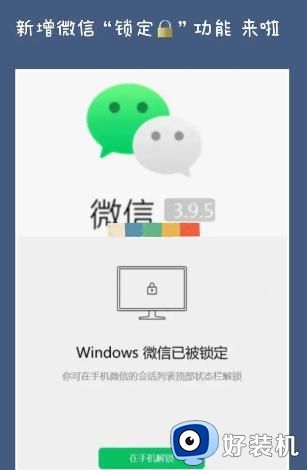
微信如何开启锁定功能
1、PC端点击左下角的“☰”,找到“锁定”即可。
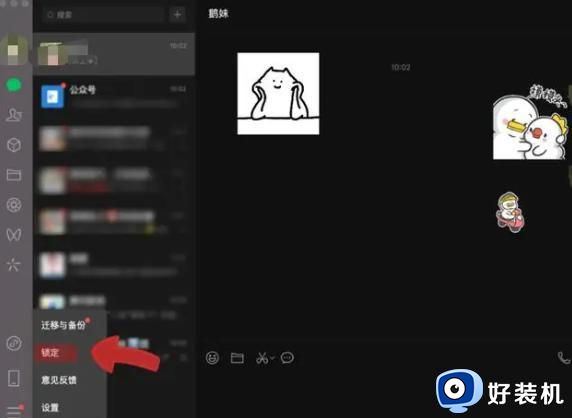
2、手机端也可以轻松锁定,只需要点击顶部的登录设备,再找到“锁定”就行了。
3、锁定后,PC界面会显示“微信已被锁定”,保护你的信息安全。

如果你锁定之后又忘了怎么解锁怎么办
别担心,解锁方法也很简单,只需要在手机微信的会话列表顶部状态栏解锁即可。
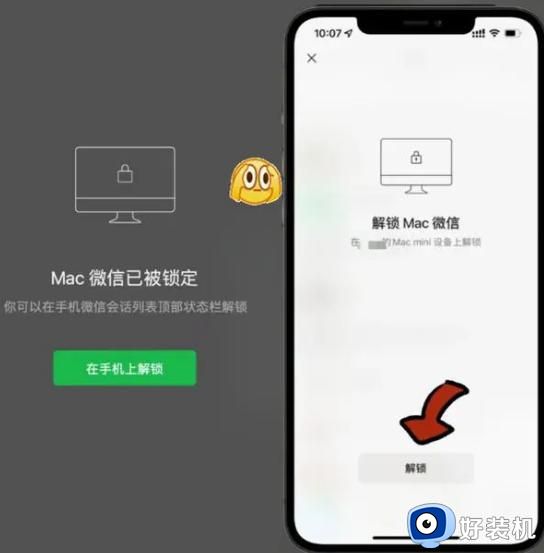
以上就是微信锁定功能的使用方法,遇到相同问题的用户可以参考本文中介绍的步骤进行修复,希望这篇文章能对大家有所帮助。
微信锁定功能怎么用 微信如何开启锁定功能相关教程
- 微信锁定功能如何开启 微信聊天锁定怎么设置
- 微信锁定功能介绍 如何启用微信账户锁定
- 微信如何设置锁定功能 怎样在微信中使用锁定功能
- 微信PC版锁定功能怎么使用 3.9.5版微信PC版新增的锁定功能有什么用
- wps背景锁定了怎么解锁 wps背景锁定怎么关闭
- 联想fn键被锁定了怎么解锁 联想fn键盘锁定了怎么打开它
- 微信暂时无法绑定手机号怎么办 微信号暂不能绑定手机号如何解决
- windows键盘锁定了怎么办 windows键盘锁住了处理方法
- 有道云笔记解除锁定状态怎么设置 有道云笔记取消启动时自动锁定的步骤
- 微信青少年模式怎么解除 微信青少年模式如何解除
- 电脑无法播放mp4视频怎么办 电脑播放不了mp4格式视频如何解决
- 电脑文件如何彻底删除干净 电脑怎样彻底删除文件
- 电脑文件如何传到手机上面 怎么将电脑上的文件传到手机
- 电脑嗡嗡响声音很大怎么办 音箱电流声怎么消除嗡嗡声
- 电脑我的世界怎么下载?我的世界电脑版下载教程
- 电脑无法打开网页但是网络能用怎么回事 电脑有网但是打不开网页如何解决
电脑常见问题推荐
- 1 b660支持多少内存频率 b660主板支持内存频率多少
- 2 alt+tab不能直接切换怎么办 Alt+Tab不能正常切换窗口如何解决
- 3 vep格式用什么播放器 vep格式视频文件用什么软件打开
- 4 cad2022安装激活教程 cad2022如何安装并激活
- 5 电脑蓝屏无法正常启动怎么恢复?电脑蓝屏不能正常启动如何解决
- 6 nvidia geforce exerience出错怎么办 英伟达geforce experience错误代码如何解决
- 7 电脑为什么会自动安装一些垃圾软件 如何防止电脑自动安装流氓软件
- 8 creo3.0安装教程 creo3.0如何安装
- 9 cad左键选择不是矩形怎么办 CAD选择框不是矩形的解决方法
- 10 spooler服务自动关闭怎么办 Print Spooler服务总是自动停止如何处理
